WhatsApp agrega nuevos formatos de texto: así puedes usar viñetas, listas y citas
La más reciente actualización de WhatsApp (24.4.3) incluye nuevas opciones de formato de texto para citas, viñetas, listas enumeradas y código en línea. En Unotv.com te explicamos cómo usar estas nuevas formas de comunicar tus ideas a través de esta app de mensajería instatánea.
¿Cómo usar los nuevos formatos de texto de WhatsApp?
A través de la descripción de su nueva actualización, lanzada el miércoles 21 de febrero, la propia app de Meta recalcó cuáles son los nuevos formatos de texto que incorporaron a su plataforma.
Lista de viñetas
Si los usuarios quieren escribir listas en sus mensajes de WhatsApp o destacar algunos puntos, pueden usar viñetas. Para ello, solo deberán agregar un guion corto (–) seguido de un espacio antes de escribir el texto a enlistar.

Listas numeradas
Para enumerar el orden de un proceso, es posible usar números y crear una lista. Para ello, el usuario solo tiene que escribir 1 o 2 dígitos seguidos de un punto y un espacio.
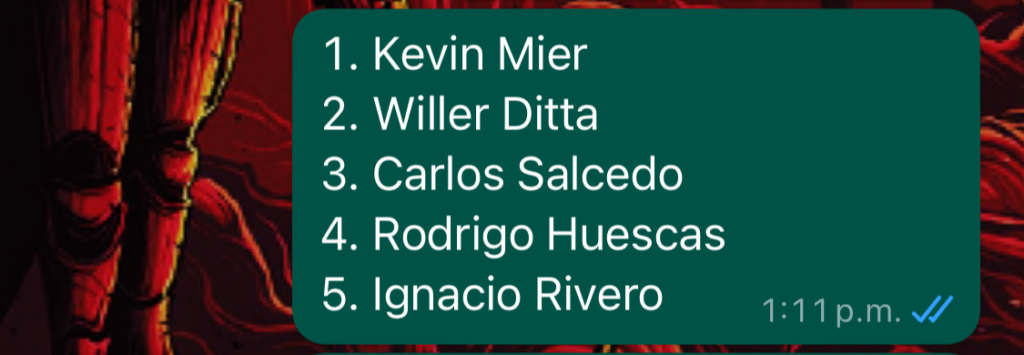
Cita en bloque
Para resaltar un texto clave en un mensaje de WhatsApp, se puede usar el formato de cita en bloque. Para ello, solo hay que escribir el símbolo “>” seguido de un espacio.

Código en línea
El código en línea suele ser utilizado por desarrolladores o programadores que necesitan compartir fragmentos de código o comandos. Para lograrlo, se debe añadir el símbolo ` al principio y final del texto.

[TE RECOMENDAMOS: Truco para escribir con las letras al revés en WhatsApp y otras curiosidades]
Otros trucos que puedes utilizar en WhatsApp
Los nuevos formatos de texto agregados en WhatsApp el miércoles 21 de febrero se suman a las posibilidades que la aplicación ya tenía disponibles:
- Cursiva: coloca la palabra entre guiones bajos; por ejemplo: _Hola_
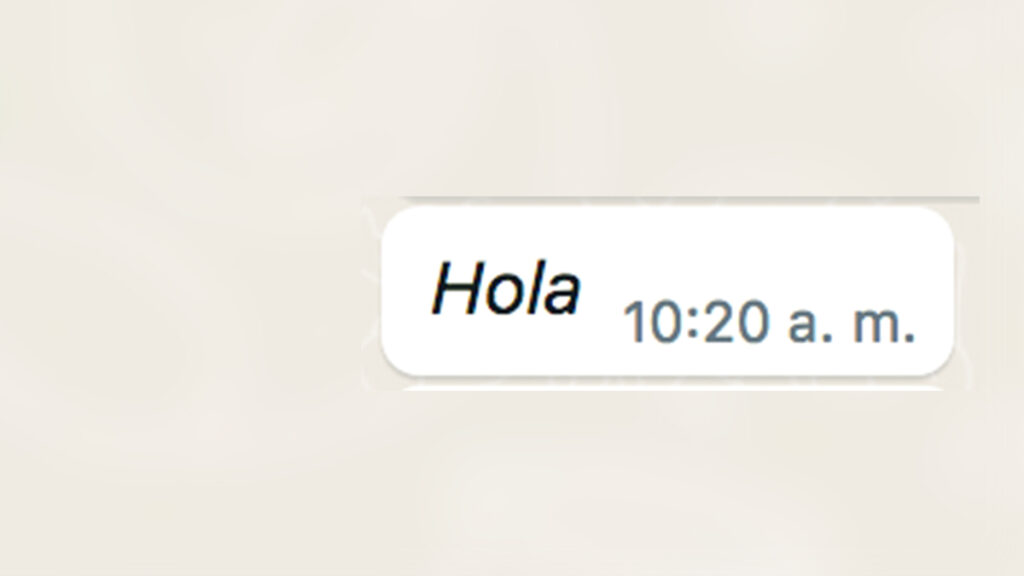
- Negritas: escribe la palabra entre asteriscos; por ejemplo: *Hola*
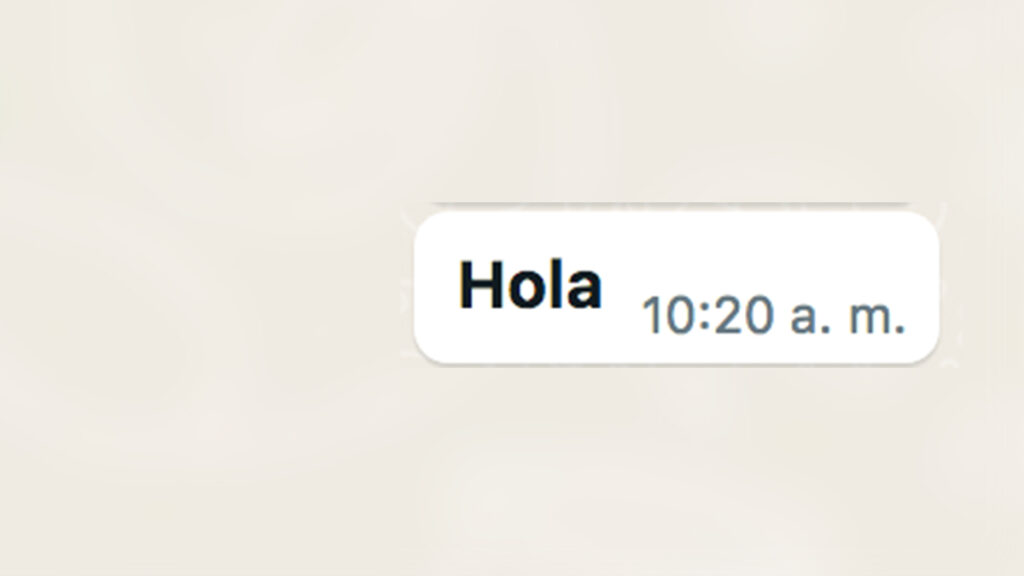
- Tachar: usa las virgulillas al principio y al final; por ejemplo: ~Texto~
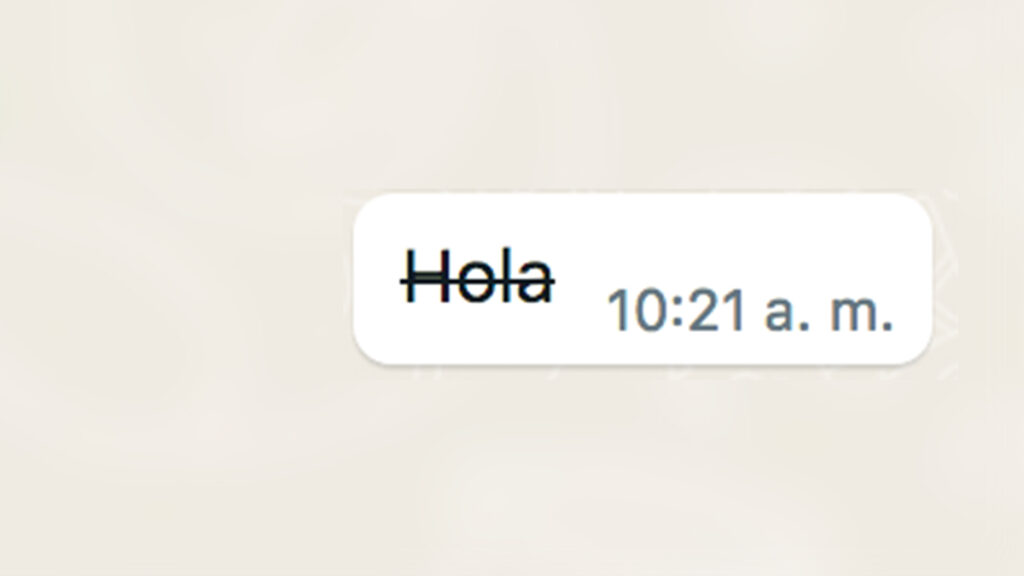
Cabe destacar que la aplicación de mensajería instantánea también implementó la posibilidad de crear stickers a partir de fotos o editarlos con herramientas decorativas.
“Toca el ícono del sticker en el chat, ve a la pestaña “Stickers” y toca el ícono “+” para usar el nuevo creador de stickers”, remata WhatsApp.




